Download Winbox Mikrotik Versi Terbaru 2023 dan cara menggunakan Winbox Mikrotik akan kita bahas pada halaman ini. Bagi Anda yang bingung mencari link download winbox Mikrotik untuk melakukan setting perangkat Mikrotik nya, Anda berada di tempat yang tepat.
Karena pada kesempatan kali ini kita akan membahas tentang Cara Download Winbox Mikrotik versi Terbaru beserta cara menggunakan Winbox lengkap dengan gambar dan penjelasannya.
Aplikasi Winbox Mikrotik berfungsi untuk melakukan remote pada perangkat Mikrotik. Jika Anda sudah memiliki perangkat Mikrotik, maka Aplikasi Winbox Mikrotik inilah yang digunakan untuk mengkonfigurasi atau melakukan setting perangkat Mikrotik Anda.
Bagi Anda yang belum tau apa itu winbox Mikrotik, kita akan jelaskan terlebih dahuli tentang Winbox Mikrotik sebelum mulai download winbox dan setting mikrotik dengan winbox.
Apa itu Winbox Mikrotik?
Pengertian Winbox adalah sebuah aplikasi bantu buatan perusahaan Mikrotik yang berfungsi untuk melakukan remote access ke perangkat Mikrotik dengan mode GUI (Graphical User Interface).
Sehingga dengan mode GUI ini kita akan lebih mudah untuk melakukan Setting Mikrotik, terlebih bagi pemula. Kita tidak perlu repot-repot mengetikkan perintah-perintah command line Mikrotik, yang belum tentu hapal. Jadi ini adalah cara mudah untuk setting mikrotik menggunakan winbox Mikrotik.
Winbox adalah software buatan Mikrotik yang Gratis untuk di-download oleh semua orang. Karena memang Winbox ini berfungsi sebagai tool tambahan dari Sistem Operasi RouterOS untuk melakukan remote access.
Jika RouterOS Mikrotik diinstall pada PC/komputer, maka untuk melakukan konfigurasi mikrotik awal menggunakan command line pada PC itu sendiri.
Sedangkan jika ingin setting mikrotik PC lebih mudah menggunakan winbox dari PC/laptop lainnya yang terkoneksi ke PC mikrotik tersebut.
Winbox Mikrotik merupakan aplikasi berbasis Windows. Jadi Kita bisa menjalankannya di semua PC/Laptop dengan sistem Operasi Microsoft Windows.
Namun Winbox ini juga bisa dijalankan pada Sistem operasi Linux dan Mac OS dengan menggunakan aplikasi tambahan Wine.
Melakukan setting mikrotik menggunakan winbox ini lebih banyak digunakan karena selain penggunaannya yang mudah kita juga tidak harus menghapal perintah-perintah Mikrotik.
Semua perintah itu sudah tersedia dalam bentuk Graphical Menu pada Winbox. Jadi tinggal pilih dan klik saja menu apa yang diinginkan.
Namun perlu diingat, Winbox ini adalah aplikasi yang terpisah dan untuk bisa menggunakan nya kita download dulu. Winbox mikrotik download akan kita bahas pada ulasan dibawah ini.
Berikut ini adalah tempilan dari Winbox Mikrotik Terbaru versi 3.38 :

Download Winbox Mikrotik Terbaru
Untuk melakukan download Winbox Mikrotik secara Gratis, Anda dapat masuk ke website mikrotik.com/download dan cari link download Winbox terbaru di bagian bawah.

Atau bisa download Winbox Mikrotik di link di bawah ini.
Link Download Winbox Mikrotik Terbaru
Berikut ini adalah Link Download Winbox Mikrotik, Silakan pilih sesuai tipe Windows nya :
Video Tutorial Panduan Lengkap Cara Menggunakan Winbox Mikrotik
Mari Simak Tutorial Video Cara Setting Mikrotik dari Awal Menggunakan Winbox
DAFTAR ISI VIDEO :
- Penjelasan cara menggunakan Winbox Mikrotik
- Cara Download Winbox Mikrotik terbaru
- Topologi setting Mikrotik untuk konek ke Internet
- Penjelasan menu-menu pada Winbox Mikrotik
- Penjelasan menu Quick Set & Wireless Mikrotik
- Penjelasan menu Bridge Mikrotik
- Penjelasan menu PPP Mikrotik
- Penjelasan menu Switch Mikrotik
- Cara memasukkan IP Address Mikrotik
- Cara membuat DHCP Client Mikrotik
- Penjelasan tentang IP Route Mikrotik
- Cara membuat DHCP Server Mikrotik
- Cara Setting Wireless Mikrotik
- Penjelasan Firewall Mikrotik
- Penjelasan IP Service Mikrotik
- Cara membatasi Bandwidth di Mikrotik
- Cara melakukan Backup & Restore konfigurasi di Mikrotik
Apa Bedanya Winbox 64-bit dengan 32-bit?
Pada Windows versi terbaru ini ada 2 versi yakni Winbox versi 64-bit dan 32-bit. Kedua Aplikasi ini sama-sama bisa dijalankan pada Sistem Operasi Windows. Namun, pada Windows sendiri ada dua tipe OS yakni Windows 64-bit (x64) dan 32-bit (x86).
Untuk itu kita harus tau dulu Sistem Operasi Windows kita menggunakan versi 64-bit atu 32-bit sebelum download file Winbox nya.
- Jika Windows Anda 64-bit maka bisa download Winbox versi 64-bit dan juga 32-bit, karena Windows 64-bit bisa juga menjaklankan aplikasi versi 32-bit. Namun lebih baik pilih sesuai versi bit nya yakni 64-bit untuk performa yang lebih baik.
- Jika Winodws Anda 32-bit maka harus download Winbox versi 32-bit juga, karena Windows 32-bit tidak bisa menjalankan aplikasi 64-bit.
Sampai disini sudah paham kan? Jika sudah silakan download Winbox Mikrotik nya sesuai dengan versi bit Windows nya.
Setelah file winbox.exe selesai di download, silakan buka aplikasi nya dengan cara klik 2x pada winbox.exe atau winbox64.exe. Untuk cara menggunakan Winbox Mikrotik nya akan kita bahas pada bagian Fungsi Winbox berikut ini :
Fungsi Winbox
Fungsi winbox adalah sebagai aplikasi bantu (tool) untuk melakukan setting atau konfigurasi pada perangkat mikrotik dengan mudah dan cepat. Pada Aplikasi Winbox Mikrotik itu sendiri sudah ditanamkan beberapa fitur dan fungsi yang dapat kita manfaatkan untuk mempermudah setting atau konfigurasi pada perangkat Mikrotik. Berikut diantaranya :
Fitur Neighbor Discovery
Neighbor Discovery adalah salah satu fitur pada Winbox Mikrotik yang berfungsi untuk menemukan perangkat Mikrotik apa saja yang terhubung dengan PC/laptop Anda di Jaringan.
Dengan fitur ini Winbox akan secara otomatis menampilkan data perangkat Mikrotik yang ditemukannya di jaringan. Data yang ditampilkan berupa IP Address, MAC Address, Nama Perangkat, Versi RouterOS dan Jenis Board nya.
Ini akan mempermudah kita untuk melakukan remote mikrotik, terutama jika kita tidak tau IP Address mikrotik yang mau kita remote. Disini kita dapat memilih akan me-remote Mikrotik menggunakan IP Address atau MAC Address.
Jika kita belum melakukan konfigurasi IP Address baik pada mikrotik ataupun PC/Laptop (biasanya terjadi ketika baru beli perangkat Mikrotik dengan konfigurasi default) maka disaranakan untuk remote via MAC Address.
Berikut ini adalah cara penggunaan Fitur Neighbor Discovery Winbox Mikrotik untuk melakukan remote pada perangkat Mikrotik menggunakan MAC Address, seperti yang ditunjukkan pada gambar berikut ini :

Berikut ini adalah tampilan Menu pada Winbox Mikrotik ketika kita sudah berhasil login.

Sekarang Kita bisa remote mikrotik nya untuk melakukan setting mikrotik.
Fitur Safe Mode
Fitur Safe Mode Winbox Mikrotik berfungsi untuk melindungi perangkat mikrotik kita dari kesalahan konfigurasi, dengan cara mengembalikan konfigurasi seperti semula ketika aplikasi winbox di close/exit.
Cara kerjanya adalah dengan menekan tombol Safe Mode pada pojok kiri atas. Ketika tombol Safe Mode ini sudah aktif, maka konfigurasi yang dilakukan tidak akan tersimpan sebelum tombol Safe Mode ini di non-aktifkan.

Dengan fitur ini, kita bisa coba-coba konfig mikrotik nya. Jika dirasa konfigurasi nya sudah benar-benar sesuai, kita bisa simpan dengan me-nonaktifkan Safe Mode. Tapi jika konfigurasi nya malah jadi kacau dan kita ingin kembalikan ke semula, tinggal close/exit saja aplikasi Winbox nya. Konfigurasi yang kacau tadi tidak akan tersimpan.
Fitur Add/Set Managed
Add/Set Managed merupakan fitur winbox mikrotik yang berfungsi untuk menyimpan daftar perangkat-perangkat Mikrotik berupa data IP Address, Username dan Password.
Sehingga jika kita punya banyak perangkat mikrotik yang perlu di kelola, kita tidak perlu repot-repot memasukkan data tiap kali mau login. Data tersebut akan disimpan di tab managed dan bisa diproteksi dengan password.
Untuk dapat menggunakan fitur Add/Set Managed ini, masuk ke mode Advanced dulu. Klik Menu Tools –> Klik Advanced Mode.

Masukkan data perangkat Mikrotik nya :
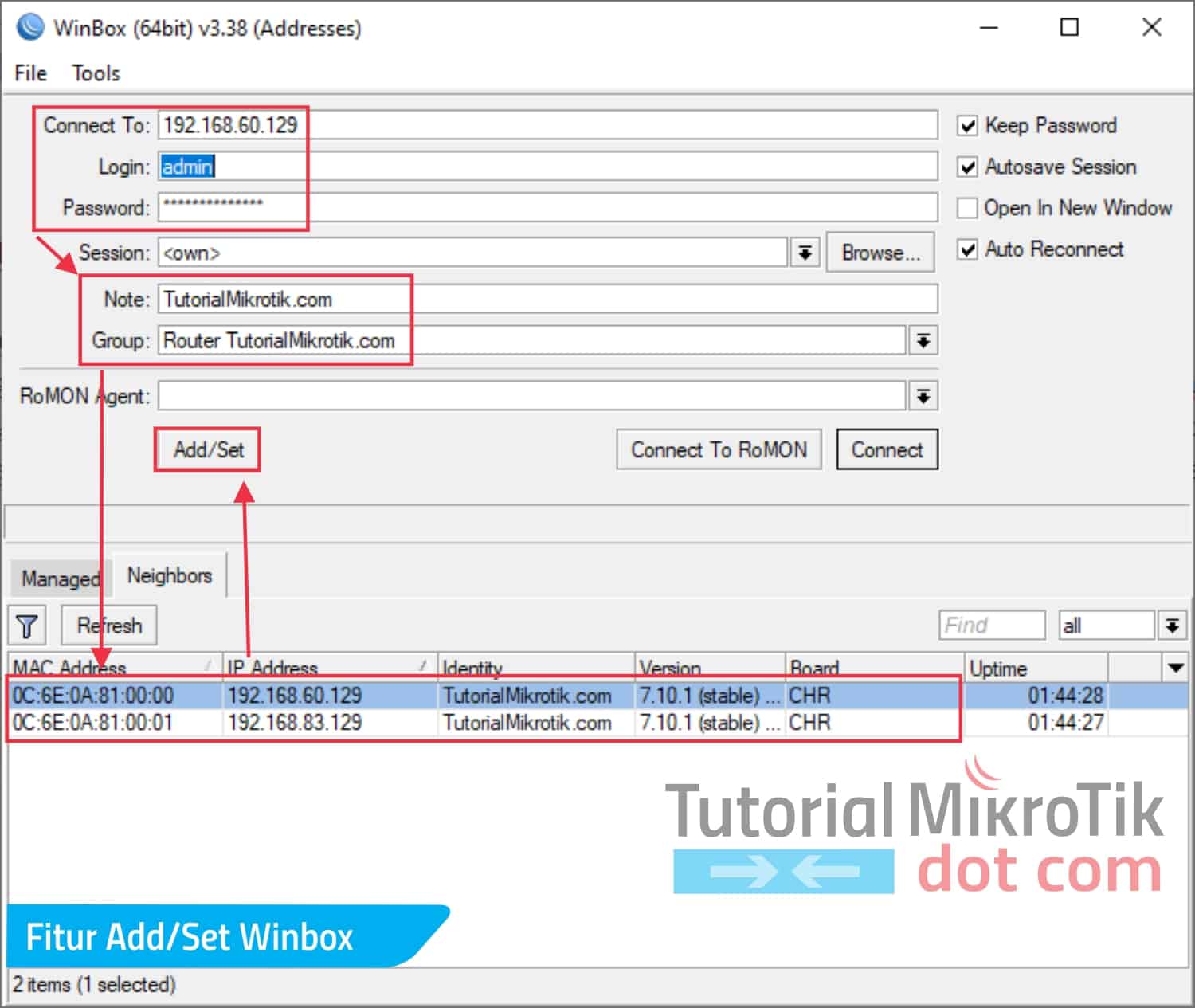
- Connect To : isikan IP Address mikrotik (bisa menggunakan fitur neighbor discovery)
- Login : isikan username mikrotik
- Password : isikan password mikrotikNote : isikan catatan/note mikrotik tersebut (opsional)
- Group : pengelompokkan berdasarkan groupKlik Menu Add/Set untuk menyimpan.Hasil nya bisa dilihat pada tab Managed. Dengan data ini, kita bisa langsung login ke prangkat mikrotik tersebut tanpa harus memasukkan detail login berupa IP Address, username dan password lagi. Jadi cukup dengan klik router yang diinginkan kemudian klik Connect saja. Nah, Agar data login tersebut tidak diakses oleh orang yang tidak berkepentingan, kita bisa proteksi dengan password. Klik menu Set Master Password.

Masukkan password yang diinginkan –> klik OK

Tutup dan buka kembali Winbox nya, maka data pada managed tidak akan muncul sebelum kita memasukkan password nya.

Fitur Export & Import Data
Fitur ini dapat digunakan untuk meng-export dan import data pada daftar perangkat yang ada di tab managed. Tujuannya agar daftar data managed router yang sudah kita buat sebelumnya bisa disimpan di direktori/folder tertentu supaya bisa dipindahkan ke PC/laptop lain jika diperlukan.
Jadi kalau kita mau bikin daftar managed router serupa pada PC/laptop lain, tidak perlu memasukkan ulang data nya. Kita tinggal export dan import data nya saja.
Untuk bisa melakukan Export & Import Data, pastikan Master Password sudah dibuka. Jika tidak, maka submenu Export dan Import pada menu Tools tidak akan aktif.

Setelah Master Password sudah dibuka, barulah submenu Import dan Export pada Winbox Aktif dan bisa digunakan. Klik Export untuk mencoba menyimpan file konfigurasi ke direktori/folder tertentu.
Fitur Import dan Export pada Winbox MikrotikExport Data

Import Data

Fitur RoMON
RoMON (Router Management Overlay Network) adalah sebuah protocol proprietary Mikrotik (protocol yang hanya didukung pada perangkat Mikrotik), dimana dapat membuat koneksi layer2 yang aman (secure) ke perangkat MikroTik baik melalui koneksi “Physical” (ethernet) maupun Layer2 Tunnel.
Untuk lebih jelas tentang ROMON akan kita bahas pada artikel selanjutnya.
Cara Menggunakan Winbox Mikrotik
Tutorial Cara Menggunakan Winbox Mikrotik dalam bentuk Video bisa Anda lihat disini :
[VIDEO] Tutorial Cara Menggunakan Winbox Mikrotik
Jadi begitulah beberapa penjelasan Fungsi Winbox Mikrotik dan Link Download Winbox Mikrotik Terbaru 2023. Untuk Tutorial cara setting Mikrotik nya bisa Anda cari dan baca-baca sendiri di blog Tutorial Mikrotik Indonesia ini. Good luck dan semoga bermanfaat 🙂













